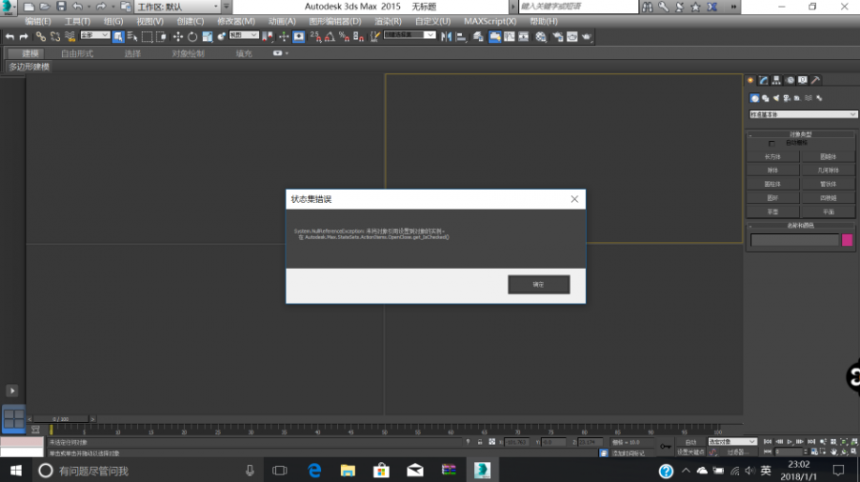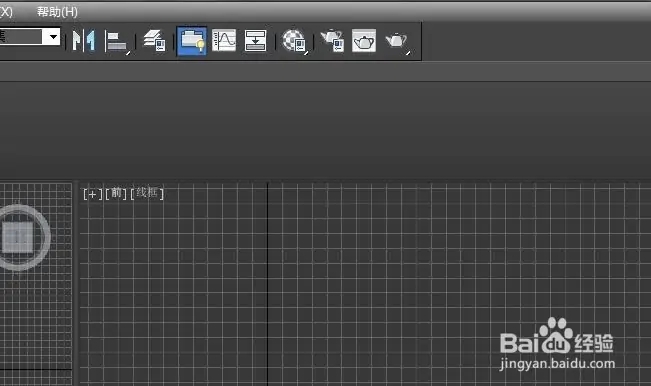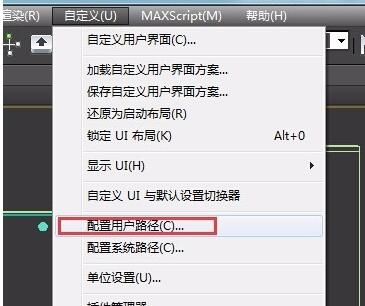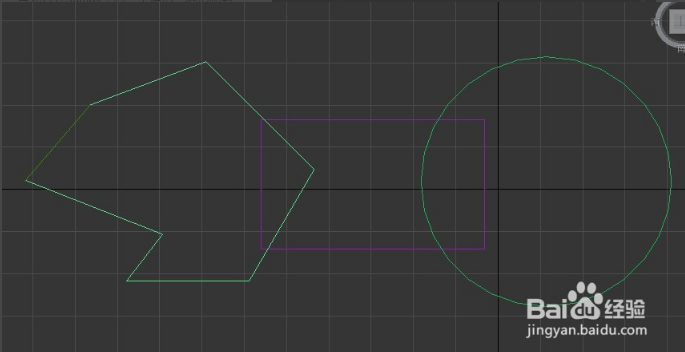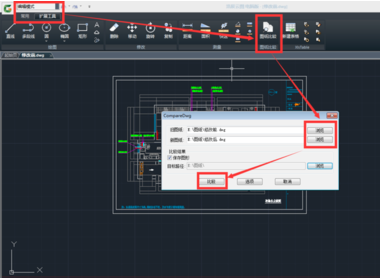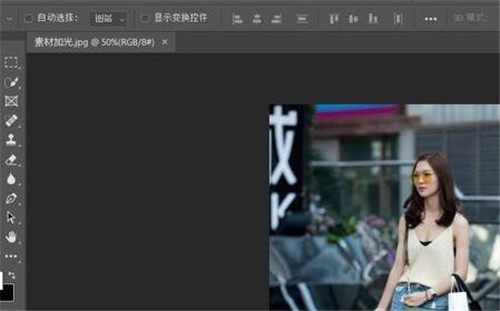找回2018版CAD软件经典工作界面的步骤与方法(怎样恢复cad经典工作界面)优质
2018版CAD软件怎么找回经典工作界面?老版本的CAD经典模式是很多设计师习惯使用的工作界面。但是在高版本的CAD2018版本里却并没有包含CAD经典工作界面。本期。就来和云渲染农场一起看看CAD2018版找回经典模式工作界面的方法吧!
2018版CAD软件怎么找回经典工作界面?
步骤一。在2018版CAD中。为了让新手更好的开始绘图。默认的工作模式为草图与注释。绘图工具以及命令都在上方选项卡中。方便不熟悉快捷键的用户操作。但这却给习惯CAD经典工作界面的设计师带来了不便。让我们来一起找回经典模式吧!
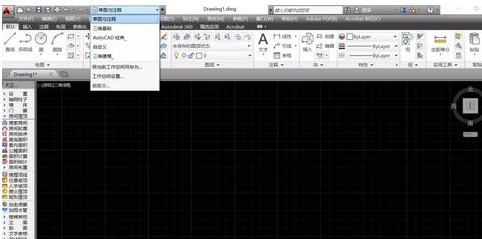
步骤二。我们在CAD软件2018版页面上方点击草图与注释选项。即可弹出工作空间模式的菜单选项。直接选择AutoCad经典。来找回经典模式工作界面。
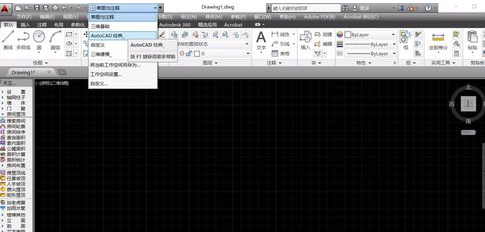
步骤三。在切换CAD工作界面的时候。可能需要一些时间。等待切换完毕。我们即可看到2018版CAD软件变成了经典模式。多余的菜单工具栏我们可以点击叉号关闭。
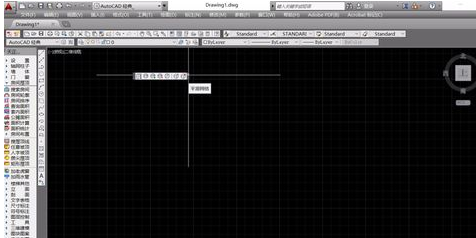
步骤四。CAD2018版系统预设的经典模式工作界面中。有很多多余的工具栏。我们将所有的工具栏关闭后。可以再次点击工作空间选项。点击将当前工作空间另存为。
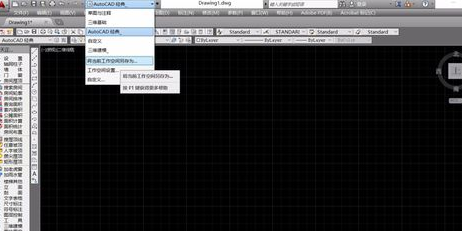
步骤五。2018CAD软件系统会弹出另存为窗口。我们在这里直接输入名称。根据自己的操作习惯设置即可。这样就可以保存我们最顺手的CAD模式。下次就不用继续找回我们习惯的CAD经典工作界面了。
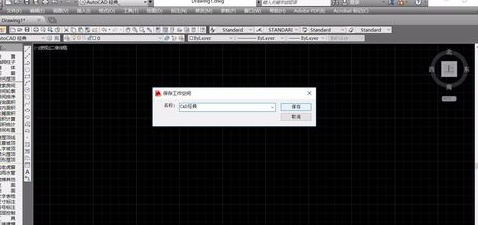
步骤六。完成保存设置后。我们直接切换到新的模式。这样下次开启2018版CAD软件。系统就会自动进入到经典工作界面。并且不会弹出多余的工具栏。
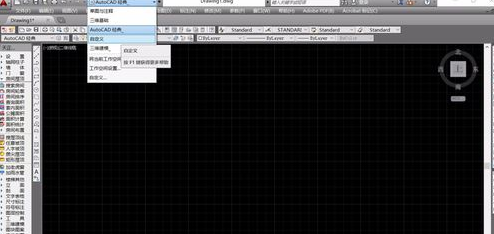
更多>>更换CAD标注字体的方法
以上就是云渲染农场为您整理的找回2018版CAD软件经典工作界面的步骤与方法了。大家可以根据自己平时的使用习惯。自由在CAD2018版里切换成经典模式工作界面哦!更多CAD教程和图纸参考。欢迎收藏云渲染农场网站!
更多精选教程文章推荐
以上是由资深渲染大师 小渲 整理编辑的,如果觉得对你有帮助,可以收藏或分享给身边的人
本文地址:http://www.hszkedu.com/22965.html ,转载请注明来源:云渲染教程网
友情提示:本站内容均为网友发布,并不代表本站立场,如果本站的信息无意侵犯了您的版权,请联系我们及时处理,分享目的仅供大家学习与参考,不代表云渲染农场的立场!